word文档如何插入减去左右顶角的矩形
1、新建并打开一个word文档,如图所示。
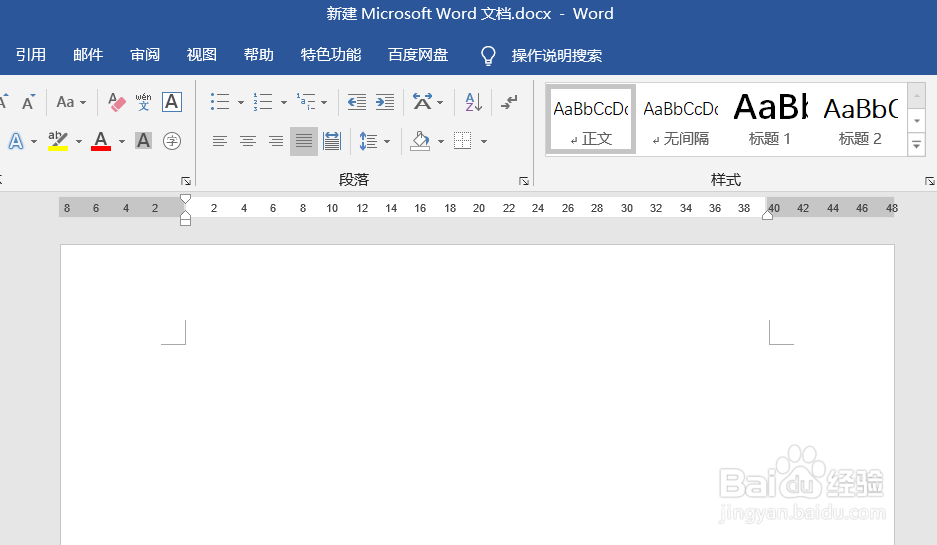
2、点击菜单栏中【插入】选项。

3、在插入选项卡中点击“形状”,如图所示。

4、此时弹出形状下拉列表,在列表“矩形”中点击选择“矩形:减去左右顶角”。

5、此时鼠标光标就会变成十字形,按住鼠标左键,向右侧下方拖动鼠标左键,然后松开鼠标即可绘制一个“减去左右顶角的矩形”,如图所示。
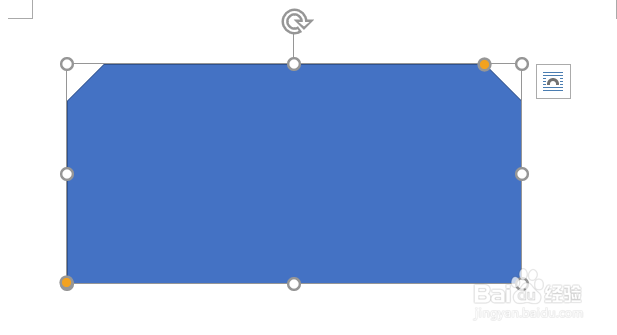
6、选中形状,菜单栏中会出现绘图工具,在格式选项卡中的形状样式中点击选择一种样式,效果如图所示。


声明:本网站引用、摘录或转载内容仅供网站访问者交流或参考,不代表本站立场,如存在版权或非法内容,请联系站长删除,联系邮箱:site.kefu@qq.com。
阅读量:66
阅读量:98
阅读量:144
阅读量:64
阅读量:116